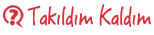Kurulum bir sürüm kontrol için, Subclipse deneyebilirsiniz
"Sunucuya kodunuzu dağıtmak için" Ben seni .. sen http://www.jcraft.com/eclipse-sftp/ SFTP'yi deneyebilirsiniz FTPing dosyaları demek sanırım
Subclipse yüklemek için -
- Eclipse açın.
- Yardım → Yazılım Güncellemeleri seçin ...
- Kullanılabilir Yazılım sekmesini seçin ve Site Ekle ... düğmesine basın.
Site Ekle iletişim kutusunda, Konum, girin:
http://www.rose-hulman.edu/class/csse/binaries/Eclipse/Subclipse
Dikkatli yazın (ya da bu web sayfasından kopyalayıp Eclipse yapıştırın). Olgu önemli. Hiçbir boşluk.
Geri Kullanılabilir Yazılım sekmesinde, şimdi bazı yeni seçenekler göreceksiniz. Aşağıdaki iki onay kutularını kontrol:
JavaHL Adapter (recommended)
Subclipse (required)
Yukarıdaki iki onay kutularını subboxes otomatik olarak kontrol alacak.
- Install tıklayınız ...
- İleri'yi tıklatın, sonra lisans anlaşmasını kabul etmek için düğmesini tıklatın.
- Otomatik olarak yüklemek (, bunu tamamlamak için bekleyin Eclipse penceresinin sağ alt kısmında ilerleme çubuğu göreceksiniz) olacaktır. Sonra Eclipse yeniden başlatmanız gerekir.
To how to use Subclipse read more
SFTP yüklemek için -
Bu yazılımı zevk için Eclipse SDK 3.3 (veya üstü) gerekiyor.
- Yazılım Güncellemeleri> bulun ve yükleyin> Yardım ...
- Yüklemek üzere yeni özellikler için ara seçim
- ... Yeni Uzak Sitesi'ni tıklatın ve sonra URL alanına http://eclipse.jcraft.com/ koydu.
- SFTP Plug-in seçin ve ardından Select Gerekli düğmesini tıklatın.
Eclipse SDK 3.2 için Güncelleştirme Siteyi try http://eclipse.jcraft.com/3.2/
İpuçları
* The location 'sftp://192.168.0.1/tmp' will allow you to get accesses to 'tmp' directory under user's home directory. On the other hand, 'sftp://192.168.0.1//tmp' will point to '/tmp' directory on the remote.
Read more regarding SFTP